Musíte vědět co grafická karta váš počítač se systémem Windows 11 používá. Dobrou zprávou je, že existují různé způsoby, jak zjistit, který z nich má váš notebook. Můžete použít ten nejpohodlnější v danou chvíli tím, že budete mít na výběr další možnosti.
Jak zjistit, jakou grafickou kartu používá váš počítač se systémem Windows 11
První způsob, jak můžete zkontrolujte grafickou kartu vašeho počítače je pomocí Správce zařízení. Můžete jej otevřít kliknutím na nabídku Start systému Windows a zadáním Správce zařízení. Klikněte na možnost, když se objeví ve výsledcích vyhledávání.
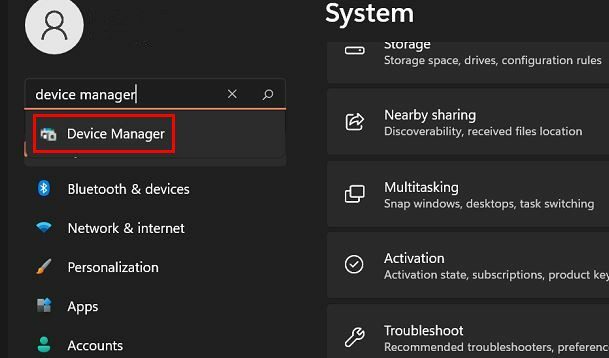
Když se zobrazí Správce zařízení, vyhledejte možnost Adaptéry zobrazení. Klikněte na šipku vpravo a uvedená možnost je grafická karta, kterou používáte. To je vše.
Podívejte se, která grafická karta váš počítač se systémem Windows 11 používá Správce úloh
Vyhledejte a otevřete Správce úloh. Když se otevře okno Správce úloh, uvidíte různé karty. Klikněte na karta Výkon, a vlevo klikněte na GPU volba.
Spropitné: Pokud karty okamžitě nevidíte, klikněte na rozbalovací nabídku pro Další možnosti.
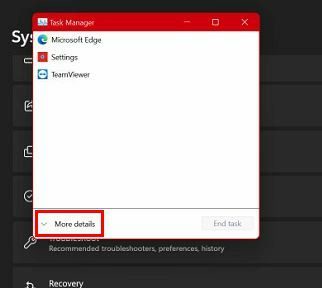
Grafická karta, kterou vidíte v pravém horním rohu, je ta, kterou používá váš notebook. Je to tak snadné.
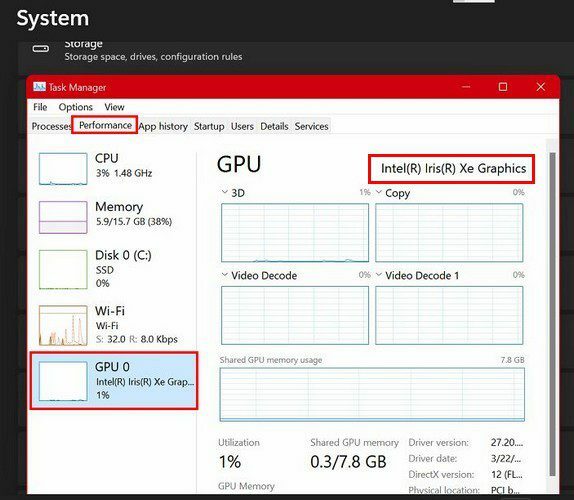
V nastavení zkontrolujte, jakou grafickou kartu váš počítač používá
Třetí způsob, jak zkontrolovat, jakou grafickou kartu používá váš notebook se systémem Windows 11, je prostřednictvím nastavení počítače. Klepněte na nabídku Start systému Windows a přejděte na Nastavení > Systém > Zobrazení; to bude první možnost na seznamu. Přejděte dolů, dokud neuvidíte možnost Upřesnit zobrazení, a klikněte na ni.
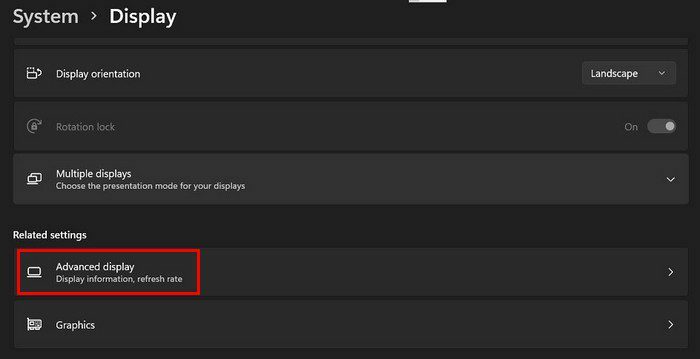
V části Informace o zobrazení uvidíte možnost, která říká Displej 1: Připojeno k. Zde uvidíte, jakou grafickou kartu váš počítač používá. Pokud používáte pouze jeden monitor, uvidíte pouze jednu možnost. Pokud však používáte více než jednu, uvidíte v pravém horním rohu, jaké grafické karty zobrazují jednu a jaký displej používají.
Závěr
Existují různé důvody, proč možná potřebujete vědět, jakou grafickou kartu váš počítač se systémem Windows 11 používá. Ať už je důvod jakýkoli, nyní víte, jaké máte možnosti, když to zjistíte. Můžete zkontrolovat, který z nich používáte, prostřednictvím nastavení počítače, správce úloh a Správce zařízení. Kterou si myslíte, že použijete? Podělte se o své myšlenky v komentářích níže a nezapomeňte článek sdílet s ostatními na sociálních sítích.